是非紹介させて頂きたいものがあります。
買ったのは、3年前です。引きこもり生活が始まる1年前ですね。
簡単に言うと レコーダー です。ただし、ただのレコーダーではないです。
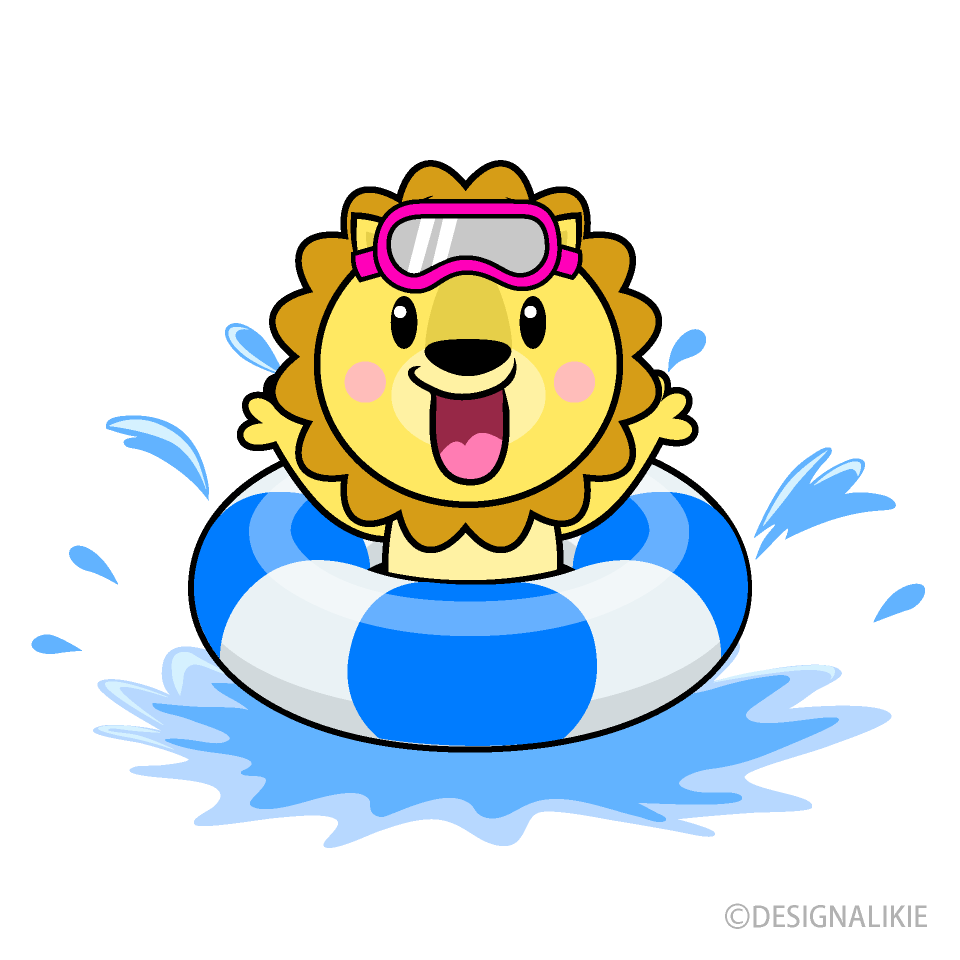
録画した番組を電車通勤中にスマホで観るために買いました。
が、引きこもり生活になって予想以上に役に立っています。
**2023/12/27更新**
FIRE STICK TV用の専用アプリが格段に使いやすくなった!
使いやすくなったというよりも、超絶便利になりました。内容を更新しましたのでご参考に慣れればと思います♪
この記事で見ていく内容をざっくりまとめると、
→I/O DATA社が販売しているスマホ用レコーダーシリーズの概要
→最安機種「GV-NTX1」の外見
→「GV-NTX1」でできる事
→Android/iOS, Windows、FireStickTV 用アプリ紹介
→弱点もあり
→おまけ:各機種の通販サイトURLまとめ
I/O DATA社製レコーダー
I/O DATAさんは 「テレキング」 と 「REC-ON」の2種類を販売しています。
すべての機種は内臓HDDがなく、録画するために別途外付けHDDを購入する必要があります
(本体のUSB端子に接続して使う)
それぞれ複数の機種があり、少々ややこしいので下記の表にまとめてみました。
これを見れば怖くない。
| テレキング GV-NTX1 (GV-NTX1a*1) | テレキング GV-NTX2 | REC-ON EX-BCTX2 | REC-ON HVTR-BCTX3 | |
| 同時録画可能番組数 (=チューナー数) | 1 | 2 | 2 | 3 |
| テレビ出力 (HDMI端子の有無) | × | × | 〇 | 〇 |
| リモコン | × | × | 〇 | 〇 |
(*1) 「GV-NTX1」は「GV-NTX1a」 という名前でも売られています。パッケージの違いだけで中身は同じです(GV-NTX1は旧パッケージ)
「HVTR-T3HD1T」「HVTR-T3HD2T」「HVTR-T3HD4T」
という商品名も存在しています。
が、上の表にある「HVTR-BCTX3」の箱の中に外付けHDDが追加されただけの違いです。
(それぞれ1tb, 2tb ,4tb)
本体は「HVTR-BCTX3」そのままなので除外しています。
携帯端末(スマホ、タブレット)、またはパソコンでしか観ないという方は
テレキング「GV-NTX1」か「GV-NTX2」がおすすめですね。
発売から時間が経っているので、中古で安い値段で売られてたりします。
ちなみに私は、中古の「GV-NTX1」を5,000円で落札しました(オークションサイト)
「GV-NTX1」の外見・端子
大きさとしては、普通のテレビ用レコーダーのサイズの4分の1ほどです。
下記の写真はパナソニック製のレコーダーの上に置いてある状態です。

前面パネル
見た目はシンプルでかっこういいと思います。テレビ台に置くと目立ちません。
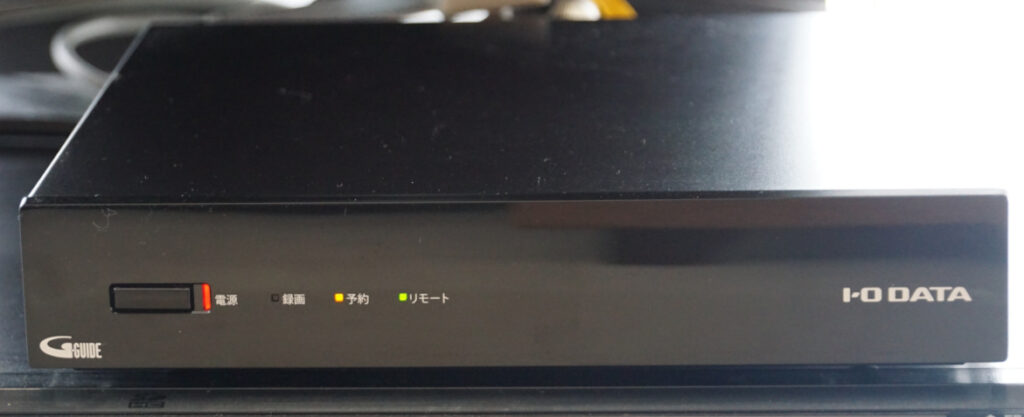
前面はプラスチックで光沢、電源ボタンと必要最低限の通知LEDが搭載されています。
背面端子

HDDは内臓ではないので、自分でHDDを用意して接続する必要があります(USB端子)
B-CASカードはmini B-CASになります。
通常サイズB-CASカードを挿すためのアダプターを別記事で紹介しているので、よければ合わせてご参照ください:

外付けHDDを付けて
私は電源不要HDDを付けています。コンセントに挿す必要がないので、楽です。見た目もすっきる。(USBポートから電源供給)

しかもこの外付けHDDは実は、ノートパソコンから取り出したHDDで、外付け用ケースに入れたものです。

数年使っていますが、再生や録画に失敗したことありません。
2.5インチ用ケースはかなり便利なのでおすすめです。
何ができる?
「GV-NTX1」の機能を紹介していくのですが、他の機種でも同様の機能は搭載されています。
地上波、BS、CSを視聴・録画
当たり前ですがテレビ番組を視聴したり、録画したりすることができます。
(スマホ、PC、タブレットから操作可能です)
- 番組表から事前予約
- 放送中の番組を録画
- お任せ録画(キーワードでお任せ録画、ジャンルでお任せ録画など)
- チャンネル/時間指定でカスタム録画予約
録画は画質の選択ができて、付けているHDDの容量と相談しながら画質を選びましょう。
大画面で観るのであれば最高画質の「DR」を選んで録画するといいでしょう。

スマホなどの小さい端末だとMR1あたりがよいでしょう。
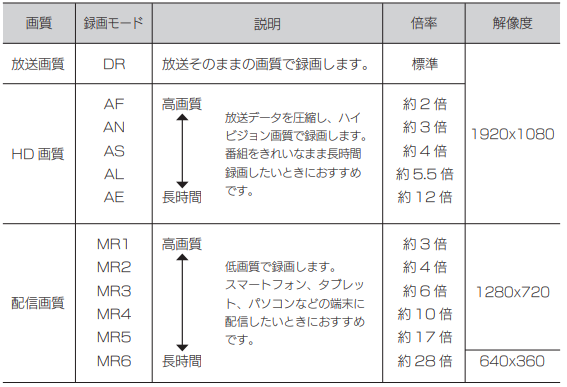
番組を端末にダウンロード
「GV-NTX1」はネットワークにつながっているので、録画した番組を再生するとネットワーク経由で再生されます。
外出先だとパケットを使ってしまうので、オフライン再生という機能も備わっています。
「持ち出し」という機能を使うと、端末にダウンロードしてオフラインで再生する事が可能になります。
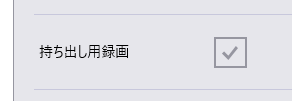
- ①録画した番組を変換
ダウンロードしたい録画済み番組を選択して、「持ち出し用」に変換する
(変換にかかる時間はかなり長いです)
*予約時に「持ち出し用録画」オプションを付けるとこのステップは不要です。 - ②端末にダウンロード
持ち出し用に変換された番組があると、「持ち出し可能リスト」に番組が表示されます。
番組を選択して端末にダウンロード(ここも結構時間がかかります)
実はこの仕様は少々ややこしいです。
たとえば通勤中に観たい番組がある場合、前日に変換とダウンロードを終わらせないと当日の朝は間に合わない可能性が高いです。
1時間ほどの番組だと、変換+ダウンロードで1時間以上かかります。
(画質によって多少前後します)
家を出る時間までに処理が終わらないとがっかりしますね。私は何度も失敗しました。
番組の視聴、ダウンロード、各操作 は 下記機器で行えます:
・パソコン(windows OSのみ、Macは非対応)
・スマホ (アンドロイド/iOS)
・タブレット (アンドロイド/iOS)
さらに、REC-ONシリーズの機種ならテレビでも操作可能です。
各OS用アプリ簡単紹介
アンドロイド
アンドロイドOS端末用のアプリは用意されています(スマホ、タブレット)
名前は「REC-ON app」ですが、テレキングシリーズでもこのアプリを使います。
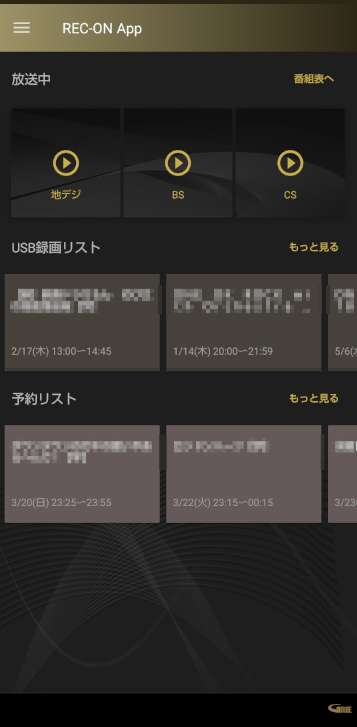

画質を”中”にしても、スマホの画面だとかなりきれいです。
(大画面アンドロイドタブレットだと画質を少し上げれば問題ないでしょう)
iPhone/iPad
iOS端末は持っていないので画面のスクリーンショットは載せれませんが、
ストアを見るとアンドロイド版とまったく同じ見た目です。

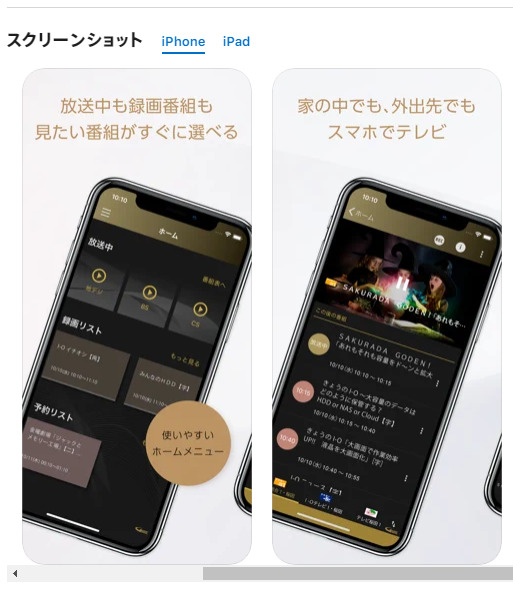
Windows
こちらはWindows版です。Windows10 / 11の両方で使えることは確認しました。
ウェブからダウンロードするアプリケーションではなくて、Microsoft Storeからダウンロードします。
マイクロソフトストアを開き、
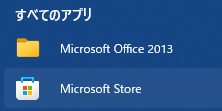
理由は不明ですが、2つのアプリをインストールする必要があります。
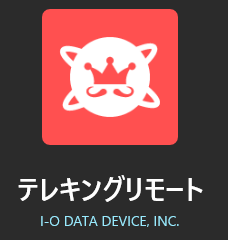
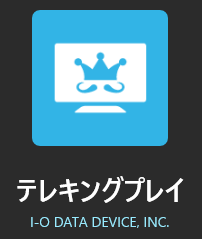
「テレキングリモート」は実際に操作を行うアプリ。
視聴、再生を行うと自動的に「テレキングプレイ」が立ち上がって再生が始まります。
なので両方をインストールする必要はありますが、実際に開いて操作をするのは「テレキングリモート」だけです。
「2つインストール必須」を聞くと面倒だと思われるかもしれまませんが、
実際にとても便利です。
視聴しながら番組の予約、番組表の確認などはできるので柔軟性は高いです。
FireTV stick
**2023/12/27**
FireTV stickが有料級に改良されました!実際にアプリは無料ですけど、アップデート内容があまりにも神なのでびっくり。
いつアプリが更新されたかは不明ですが、久々に使ってみたら驚きの進化…
もともとスマホのアプリを開いて、スマホで飛ばしてFireStickTVで再生されてたが、
今回の更新で、FireTVStickアプリ単独で操作することができるようになりました。
最高です。
FireStickTVでアプリを久々に開いたら、「I/O data登録してください」と表示され、
ワンクリックで私の持っている「GV-NTX1」が表示されて設定完了。
そしてなんと、専用メニューが表示され、録画済み番組一覧が見えて、再生、基本操作(早送りなど)も可能!!(スマホアプリほどの機能はないですが充分すぎる)
元々の内容を残しますので、どれだけ進化したかおわかりになるかと思います。
ちなみに操作画面はこんな感じです:
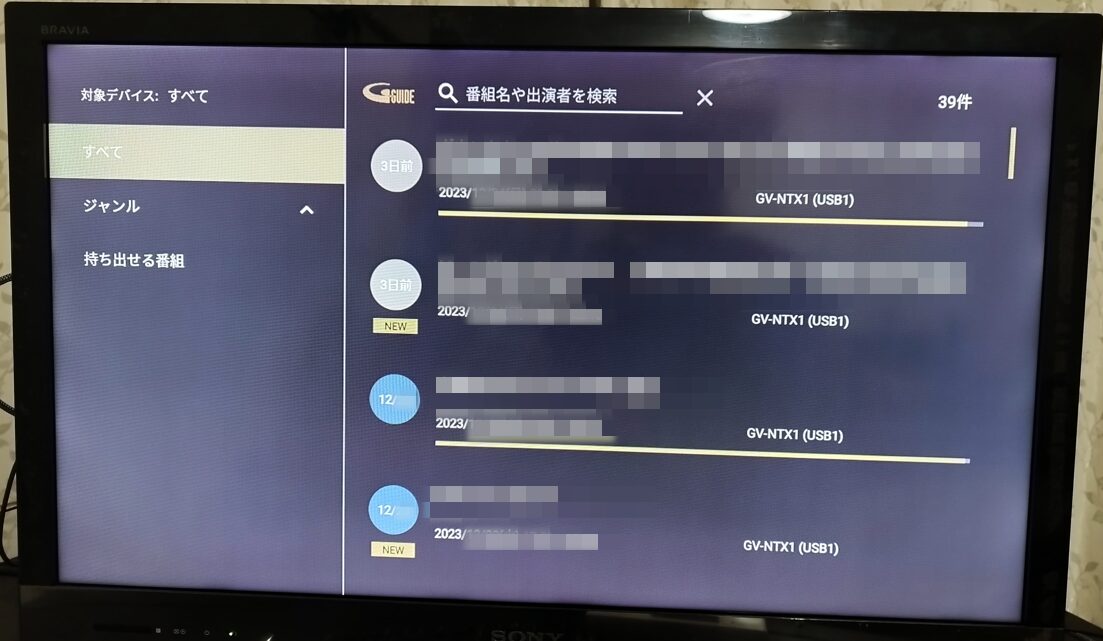
下記を見てもらうと、今までは、FireStickTVを立ち上げると待機画面になり、
スマホで操作するのを待っていただけです。
今回のアップデートでスマホなしで単独で使えるようになったので画期的ですね。
ありがたすぎる
FireTV stick対応アプリ「REC-ON cast」が使えます。
実はこの「REC-ON cast」アプリはさまざまなデバイスに対応しています。
「REC-ON cast」対応機器はiodataの公式ホームページに公開されているのでご参照ください:
主にアンドロイドTVとGoogle Chromcastですね。
テレキングシリーズだと、HDMI端子は搭載されていないのでテレビで再生することができません。
FireTV stickがあれば、「REC-ON cast」アプリ経由でテレキングレコーダーの番組をテレビに映す事が可能になります。
FireTV stickのアプリ画面から「REC-ON Cast」をインストール:
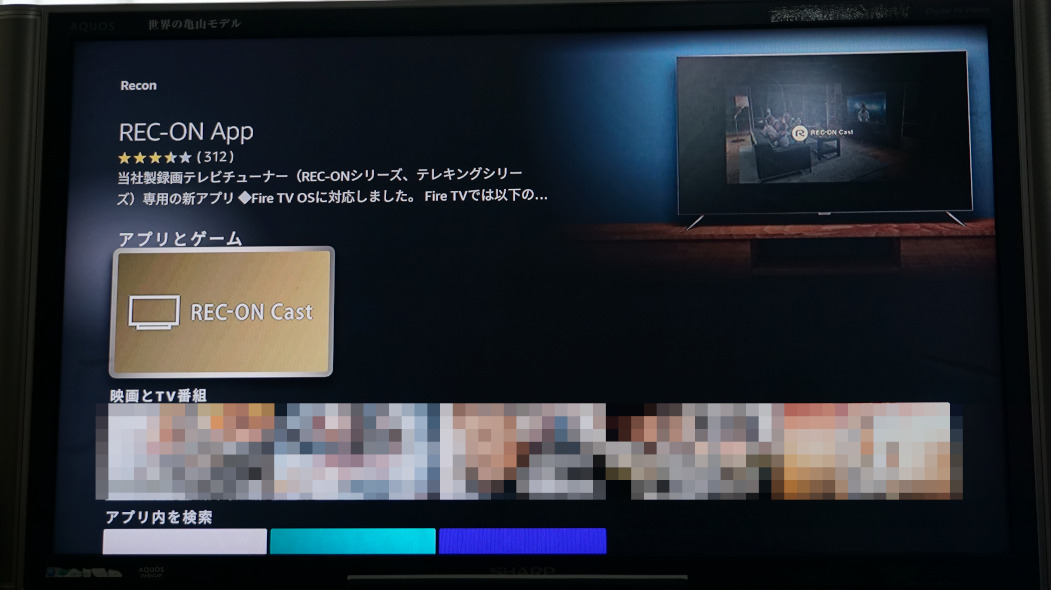
アプリ「REC-ON Cast」を立ち上げると待機状態になる:
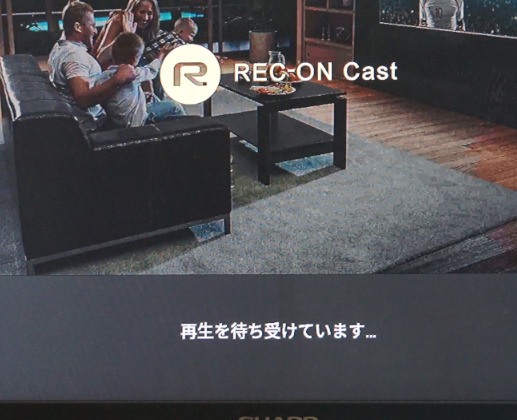
スマホ側で再生を開始して、画面の上にある テレビアイコン をタップ:
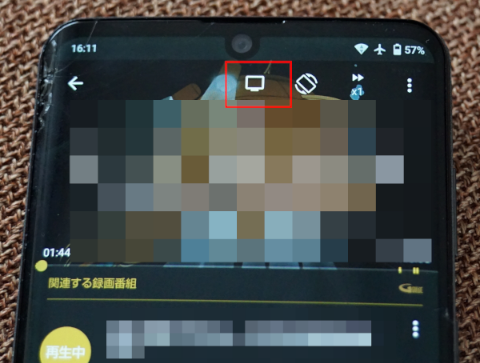
Amazonデバイスが表示されるのでタップ:
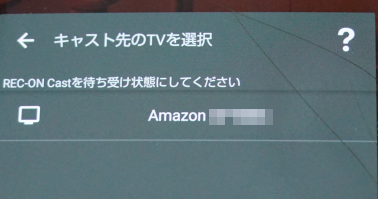
タップするとすぐにテレビ側で再生が始まります。
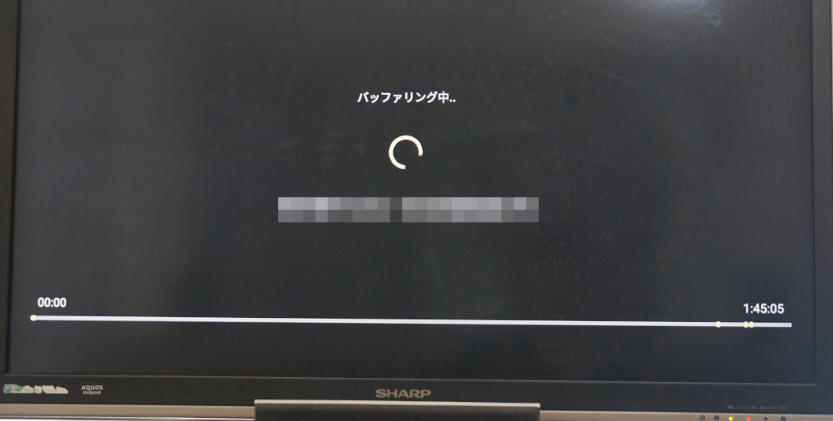
REC-ON Cast アプリを使ってテレビで再生すると、早送りなどの操作はスマホアプリ側でしかできません。テレビのリモコン、FireTV stickのリモコンからは操作は行えません。
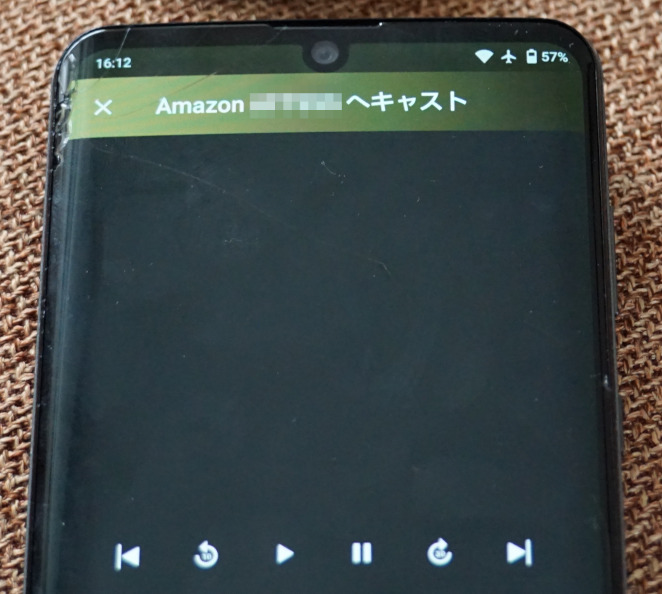
イマイチなところ
有線LAN+アンテナケーブル
これは仕方ないですが、無線LANではないのでLANケーブルとアンテナ同軸ケーブルの両方を引く必要があります。
最初は迷いました。ルーターの近くにおいてアンテナケーブルを伸ばすか、テレビの近くにおいてLANケーブルを伸ばすかのどちらかですね。
部屋によって電話線はアンテナ端子の近くにあると思いますが、うちはそうではないです。
ルーターの近くにアンテナ端子がないため、結局フラットLANケーブルをテレビまで引いて接続しています。
フラットLANケーブルはタイルカーペットの下に隠しています。

長さは7m。
フラットLANケーブルは便利なので参考まで商品URLを貼っておきます:
操作が重い
ネットワーク経由なので仕方ないと思いますが、再生や早送りなどの操作を行うと5~6秒のラグがあります。
番組表で 地上波 → BS → CS を切り替える時も同じです。
すべてワンテンポ遅いですね。
再生が始まったら気にしないですが、頻繁にチャンネルを変える人なら少しイライラするかもしれません。
止めたとこで再開されなかったり
一番古い機種「GV-NTX1」だからかもしれませんが、再生を途中で止めた後、再度再生すると最初から再生されます…(高い確率で発生します)
2時間番組を途中で止めて翌日再生すると最初から再生されたりします(私だけでしょうか)
最後に
まだ通勤していた時代の話しですが、電車の中でテレビ番組を楽しんでいました。
今は在宅ですがメインレコーダーと分けて、パソコンで再生できるので家族の「リモコン取り合い合戦」はなくなりました。
とにかく便利すぎてなくてはならない存在です。
いかがだったでしょうか。
最後に各機種のURLを貼っておきますので興味があればご活用くださいませ。
おまけ・通販URL
(この記事を書いて思ったのですが、数年前と比べて少し値上がりしてます)
HDD内臓ではないので外付けHDDを用意する事はお忘れなく。
テレキング GV-NTX1 / GV-NTX1a
テレキング GV-NTX2
REC-ON EX-BCTX2
REC-ON HVTR-BCTX3
こちらの3商品は HVTR-BCTX3 + 外付けHDD 同梱:











コメント